 زهرا دوستی نسب
زهرا دوستی نسب
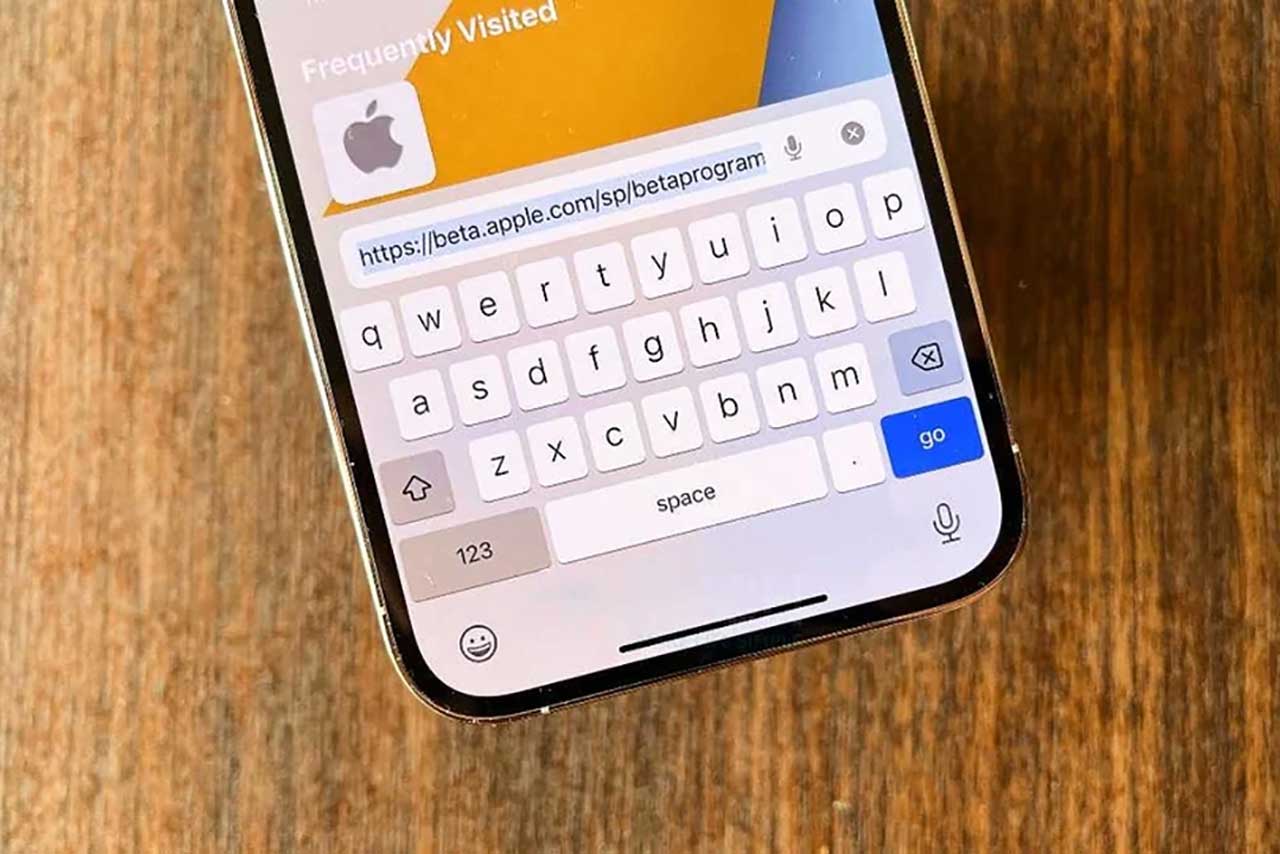
همهی ما در طول روز زمان زیادی از کیبورد گوشی خود استفاده میکنیم، ولی هنوز بسیاری از قابلیتهای آن را کشف نکردهایم. برای مثال کیبورد گوشی آیفون به قابلیتهای زیادی مجهز شده است؛ که تایپ کردن با گوشی را بسیار آسانتر و جذابتر کرده است. اکثر کاربران با این قابلیتها آشنایی ندارند. در این مقاله به بررسی 7 قابلیت کیبورد آیفون میپردازیم.
در سال ۲۰۱۳ اپل استفاده از کیبوردهای ارائه شده توسط سازندگان دیگر را برای iOS امکانپذیر کرد. قابلیت سوایپ برای تایپ کردن یکی از قابلیتهای این کیبوردها بود که در iOS 13، به کیبورد آیفون اضافه شد. در این قابلیت شما میتوانید با سوایپ کردن روی کیبورد، به راحتی تایپ کنید. اوایل کار کردن با این قابلیت کمی برایتان سخت است؛ ولی پس از اینکه به آن عادت کردید تایپ کردن با گوشی برایتان بسیار راحت میشود.
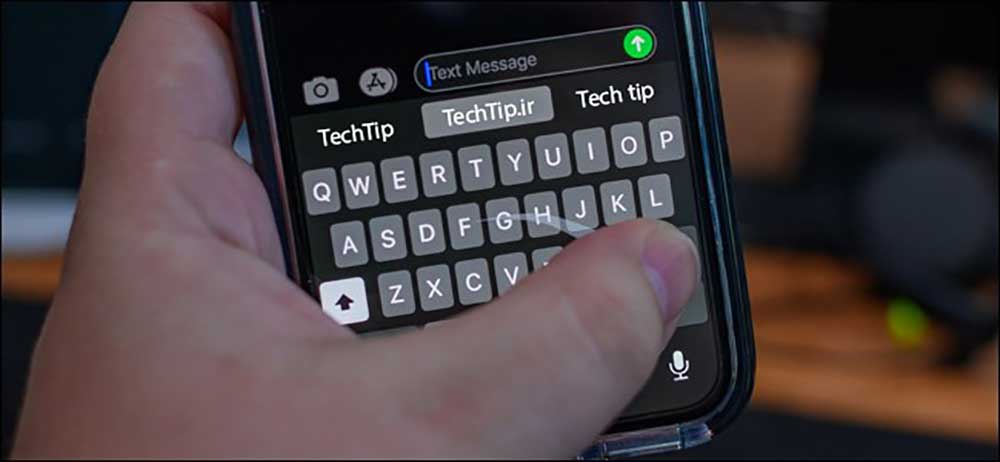
قابلیت تصحیح خودکار قصد دارد کاربران را در تایپ سریع و بیغلط کمک کند. ولی بعضی کاربران این قابلیت را یک ویژگی آزاردهنده میدانند که سرعت تایپ آنها را کند کرده است. خوشبختانه اگر با این قابلیت میانه خوبی ندارید، میتوانید در بخش تنظیمات کیبورد ایفون آن را غیرفعال کنید.
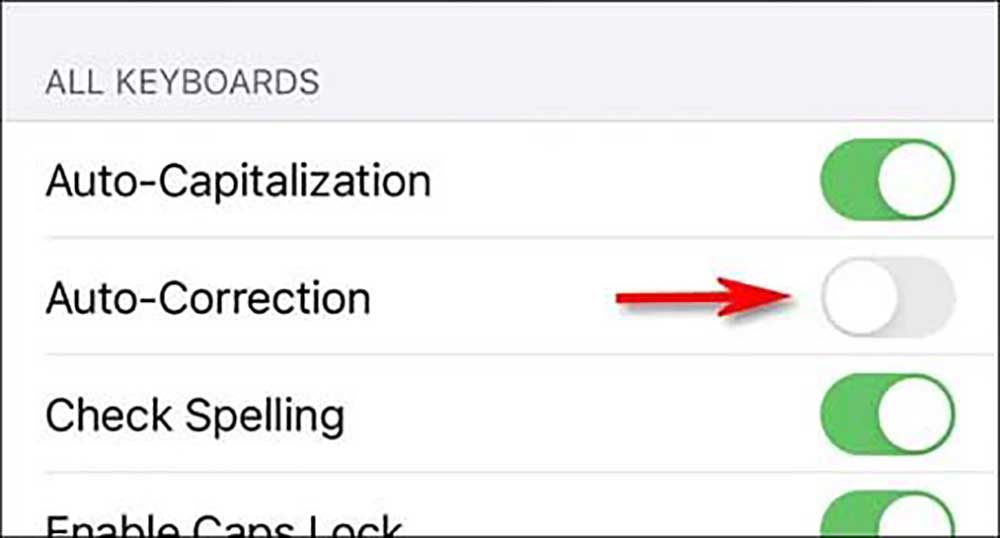
آیفونهای امروزی همگی دارای صفحه نمایشهای بزرگی هستند؛ بنابراین برای تایپ کردن با آنها به دو دست نیاز دارید. ایفون برای حل این مشکل قابلیت کوچک کردن اندازهی کیبورد را در نظر گرفته است. با استفاده از این قابلیت میتوانید تایپ با یک دست را هم تجربه کنید.
اگر کیبوردتان از یک زبان پشتیبانی میکند، انگشتتان را روی کلید ایموجی نگه دارید، تا گزینهی مربوطه نمایان شود. ولی اگر از کیبورد چند زبانه استفاده میکنید، روی آیکونی که به شکل کره زمین است انگشتتان را نگه دارید.
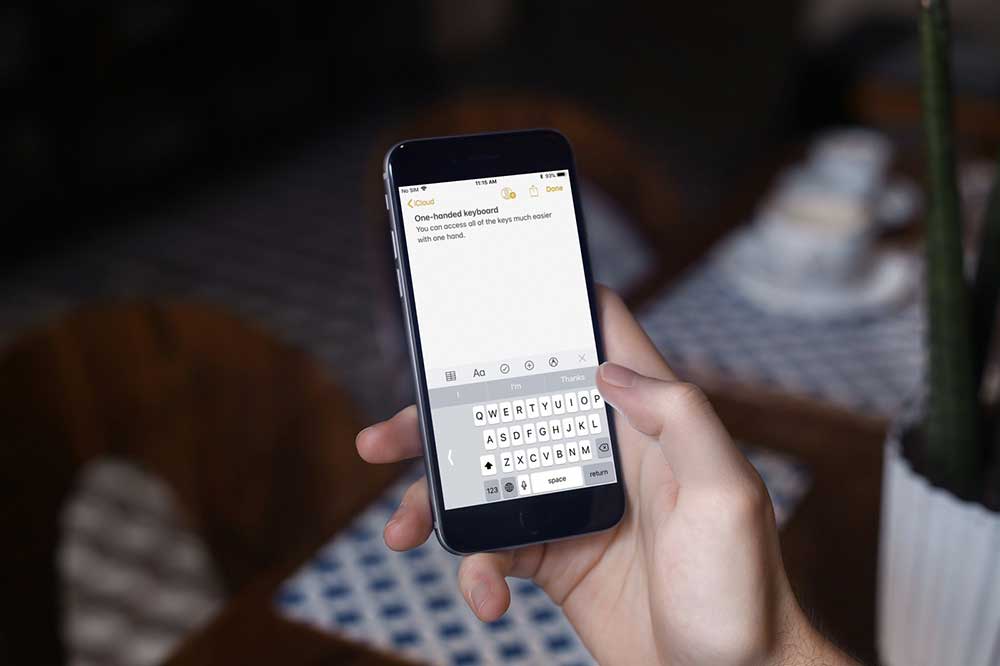
اگر تایپ کردن متنهای تکراری، شما را هم آزار میدهد، خبر خوشی برایتان دارم. در کیبورد آیفون میتوانید برای متنهای تکراری میانبرهایی مشخص کنید. برای استفاده از این قابلیت مراحل زیر را انجام دهید:
- در قسمت تنظیمات گزینه General را انتخاب کنید.
- سپس وارد Keyboard شوید و گزینهی Text Replacement را انتخاب کنید.
- اکنون روی آیکون مثبت در بالای سمت راست صفحه ضربه بزنید.
- در صفحهی جدید، متن موردنظرتان را در قسمت Phrase بنویسید و در قسمت Shortcut عبارت کوتاهی که وظیفه میانبر را برعهده دارد تایپ کنید.
پس از اتمام مراحل بالا با نوشتن فقط همان عبارت کوتاه میانبر در کیبورد، متن کامل در بالای کیبورد به شما نشان داده میشود و میتوانید آن را انتخاب کنید.
کیبورد آیفون کار شما در هنگام تایپ آدرس سایت را راحت کرده است. در این قابلیت هنگامی که درحال وارد کردن آدرس یک سایت هستید، میتوانید با نگه داشتن کلید نقطه از بین .com .net .edu .org .us یکی را انتخاب کنید. این کار میتواند در افزایش سرعت تایپ شما تاثیر کوچکی بگذارد.

در چیدمان پیشفرض صفحه کلید آیفون، دکمهی نقطه وجود ندارد و برای استفاده از آن لازم است روی دکمهی ۱۲۳ ضربه بزنید تا چیدمان کیبورد تغییر کند. ولی برای این کار کافیست روی کلید Space دو بار ضربه بزنید تا نقطه تایپ شود.
در کیبورد آیفون می توانید وقتی به اشتباه متنی را پاک میکنید با عمل Undo به قبل از فرایند پاک کردن بازگردید. یا اینکه پس از انجام Undo اگر بخواهید دوباره همان کار قبل صورت گیرد، از قابلیت Redo باید استفاده کنید. برای استفاده از قابلیتهای Undo و Redo چند فرمان حرکتی در کیبورد آیفون وجود دارد.
برای Undo کردن یا همان برگشت به قبل تایپ کردن، با سه انگشت به سمت چپ سوایپ کنید. از سوی دیگر برای Redo کردن با سه انگشت روی کیبورد به سمت راست سوایپ کنید.
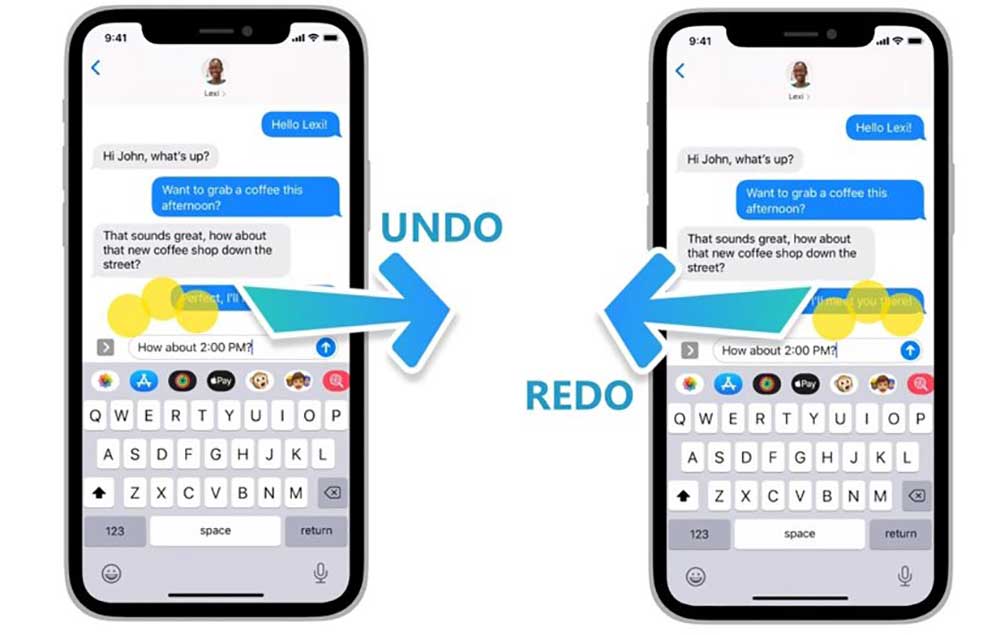
در روش دوم باید گوشی را تکان دهید، فرقی نمیکند گوشی را به شکل چپ و راست یا بالا و پایین تکان دهید. زمانی که دستگاه، تکان را تشخیص دهد، پیغامی برایتان میفرستند که آیا مطمئن هستید میخواهید نوشتهی خود را Undo کنید یا خیر. در صورتی که فرایند Undo را انجام دادهاید، ولی قصد بازگشت دوبارهی آن را دارید، باید با تکان دادن مجد گوشی عملیات Redo را انجام دهید.
در پایان باید بگوییم اگر به کیبورد پیشفرض آیفون زیاد علاقهمند نیستید، میتوانید هر کیبوردی را که میخواهید نصب کنید. برای مثال کیبوردهای، Gboard گوگل و SwiftKey مایکروسافت از پرطرفدارترین کیبوردها محسوب میشوند. بنابراین به راحتی میتوانید بین این کیبوردهای مختلف سوئیچ کنید. با خواند مقاله آموزش تنظیمات اس ام اس در آیفون (تک سیم و دو سیم کارت) میتوانید به راحتی در گوشی آیفون خود تایپ کرده و ارسال کنید.
کلیه حقوق این تارنما محفوظ و متعلق به فروشگاه اینترنتی دارا کالا می باشد

 اندازه صفحه نمایشی کوچکتر از استاندارد است!
اندازه صفحه نمایشی کوچکتر از استاندارد است!